A következő figyelmeztető üzenet jelenhet meg a Microsoft Word 2013 vagy Excel 2013 indításakor: „Engedélyezi a következő programnak, hogy módosításokat hajtson végre ezen a számítógépen?”.
A Felhasználói fiókok felügyeletére figyelmeztető üzenet: „Engedélyezi a következő programnak, hogy módosításokat hajtson végre ezen a számítógépen?”, bármely Office 2013 vagy Office 2010 alkalmazásban megjelenhet (pl. Excel vagy PowerPoint), nyilvánvaló ok nélkül, és a felhasználónak az "Igen" opciót kell választania az MS Office program futtatásához, ellenkező esetben a program bezárul és nem fut.
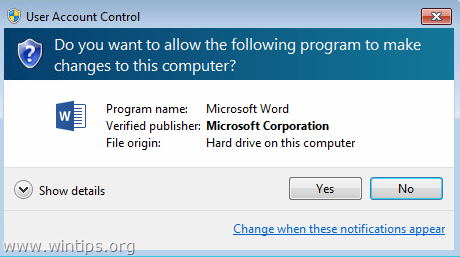
Ez az oktatóanyag a Felhasználói fiókok felügyeletére figyelmeztető üzenet eltávolítására vonatkozó utasításokat tartalmazza: "Akarja? engedélyezi a következő programnak, hogy változtatásokat hajtson végre ezen a számítógépen? Word, Excel vagy PowerPoint 2010 vagy 2013 alkalmazásban verziók.
A "Szeretné engedélyezni a következő programnak, hogy módosításokat hajtson végre ezen a számítógépen?" kiadás az Office 2010, 2013 alkalmazásokban.
1. A telepített Office-verziónak megfelelően navigáljon a következő helyre:
- Outlook 2013 (32 bites) és Windows (32 bites): C:\Program Files\Microsoft Office\Office15
- Outlook 2013 (32 bites) és Windows (64 bites): C:\Program Files (x86)\Microsoft Office\Office15
- Outlook 2013 (64 bites) és Windows (64 bites): C:\Program Files\Microsoft Office\Office15
- Outlook 2010 (32 bites) és Windows (32 bites): C:\Program Files\Microsoft Office\Office14
- Outlook 2010 (32 bites) és Windows (64 bites): C:\Program Files (x86)\Microsoft Office\Office14
- Outlook 2010 (64 bites) és Windows (64 bites): C:\Program Files\Microsoft Office\Office14
2.Jobb klikk az Office alkalmazásban ("WINWORD.EXE", "EXCEL.EXE", "POWERPNT.EXE"), ahol az "Engedélyezi, hogy a következő program módosításokat hajtson végre ezen a számítógépen?" kiadás és válassza ki Tulajdonságok.
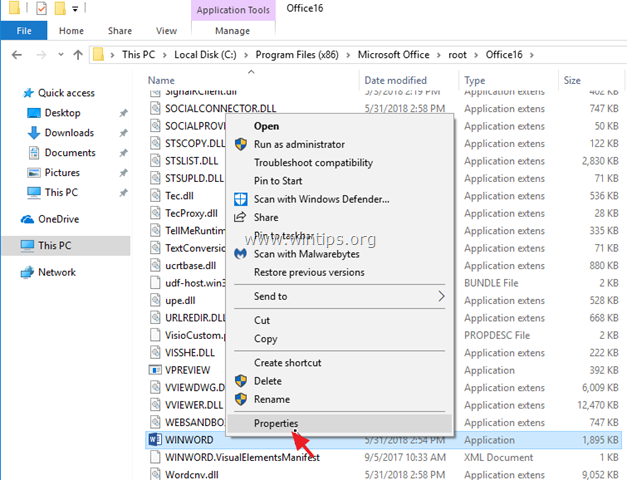
4. Nál nél Kompatibilitás fül, kattintson Módosítsa az összes felhasználó beállítását:
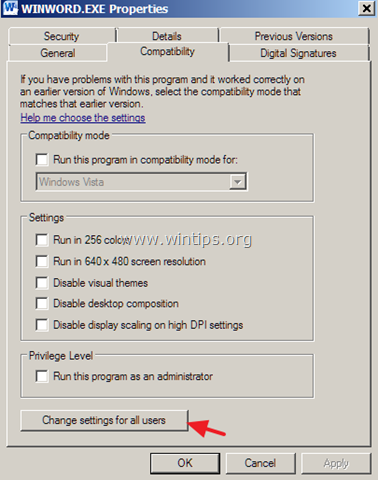
5. A „Kompatibilitás minden felhasználó számára” opcióknál:
a. Törölje a jelölést a "Futtassa ezt a programot kompatibilitási módban…" jelölőnégyzetet.
b. Törölje a jelölést a "Futtassa a programot rendszergazdaként" jelölőnégyzetet.
C. Kattintson rendben kétszer az összes ablak bezárásához.
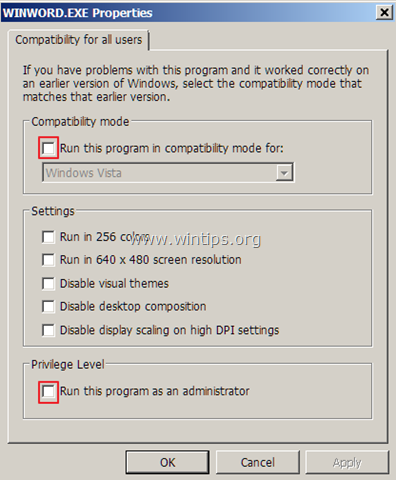
6. Most indítsa el az Office alkalmazást. Az "Engedélyezi a következő programnak, hogy változtatásokat hajtson végre ezen a számítógépen?" el kell tűnnie. *
* Jegyzet: Ha a probléma továbbra is fennáll, amikor az Office-alkalmazást az ikonjáról (parancsikonról) indítja el, hajtsa végre ugyanazokat a lépéseket az ikonra (parancsikonra).
Ez az! Tudassa velem, ha ez az útmutató segített Önnek, és hagyja meg véleményét tapasztalatairól. Lájkold és oszd meg ezt az útmutatót, hogy másoknak is segíthess.